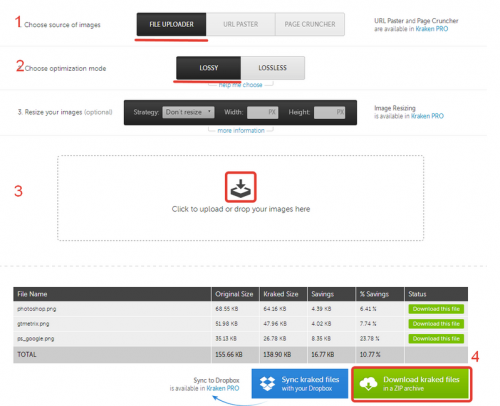- Как сжать файлы перед отправкой по электронной почте — Вокруг-Дом — 2021
- Table of Contents:
- Типы сжатия
- Как сжать файлы
- Ограничения размера вложения
- Облачные альтернативы
- Как сжать аудио файлы для электронной почты
- Как заблокировать адрес электронной почты на электронной почте Yahoo
- Как сжать и отправить файлы MP3 по электронной почте
- Как уменьшить размеры фото для отправки по почте? Бесплатная программа Picasa (Декабрь 2021).
- Как сжать фотографию и сохранить качество
- Сжатие фото онлайн
- Программы для сжатия фотографий
- Советы по сжатию изображений
- Сжимаем много
- Как сжать несколько фотографий в фотошопе
- Сжимаем целую папку
Как сжать файлы перед отправкой по электронной почте — Вокруг-Дом — 2021
Table of Contents:
При передаче больших файлов в сообщении электронной почты вы рискуете превысить ограничение размера вложения, что приводит к сбою отправки. Сжатие файлов уменьшает их размер, упрощая отправку без достижения этих ограничений. Одними из лучших кандидатов на сжатие являются большие мультимедийные файлы, такие как видео, фотографии и аудиофайлы, поскольку они, как правило, сами по себе превышают пределы размера, особенно видео.
Как сжать файлы перед отправкой через Emailcredit: Rawpixel Ltd / iStock / Getty Images
Типы сжатия
Обычно используется несколько форматов сжатия, и выбор правильного зависит от нескольких различных факторов. ZIP-сжатие является наиболее часто поддерживаемым и более универсальным, чем другие, но оно предлагает меньшее сжатие, чем форматы, такие как RAR и 7Z. Эти форматы, однако, требуют специализированных программ для распаковки файлов. Форматы, которые получатель вашего файла может распаковать, играют большую роль в вашем решении. В большинстве случаев это делает ZIP лучшим выбором, поскольку сжатие ZIP интегрировано с Windows, что устраняет необходимость в дополнительных подключаемых модулях или загрузках.
Как сжать файлы
Точный процесс сжатия файлов зависит от используемой программы. Чтобы использовать встроенное в Windows 7 сжатие ZIP в Windows 7, щелкните правой кнопкой мыши файл или папку, наведите указатель мыши на «Отправить» и выберите в раскрывающемся меню «Сжатая (сжатая) папка». Для Windows 8 выберите файл и нажмите «Поделиться», а затем «Zip». В других программах вы обычно создаете архив, добавляете в него файлы и затем указываете программу на сжатие. Для получения конкретных указаний обратитесь к документации вашей программы архивирования.
Ограничения размера вложения
То, насколько маленьким должен быть сжатый файл, зависит от почтовой службы, которую вы используете для его отправки. Пределы варьируются от одного поставщика к другому, поэтому вам необходимо уточнить у вашего конкретного поставщика точные данные. Популярные параметры, такие как Gmail и Yahoo, ограничивают вас до 25 МБ на электронную почту, в то время как Outlook.com ограничивает вас до 10 МБ на электронную почту. Почтовые клиенты часто похожи друг на друга: Microsoft Outlook ограничивает вас размером до 20 МБ на вложение, почта Windows Live — 10 ГБ на каждое письмо и не более 50 МБ на файл, а Mozilla Thunderbird предлагает неограниченный размер.
Облачные альтернативы
Облачное хранилище предлагает надежную альтернативу, если размер файла по-прежнему превышает предельный размер, независимо от степени его сжатия. Храня сжатый файл на облачном сервере, таком как OneDrive, Google Drive или Dropbox, и отправляя ссылку на скачивание получателю, вы экономите время, необходимое для прикрепления файла и отправки больших файлов — даже тех, которые растягиваются на территорию в несколько гигабайт. , Это также более удобный способ поделиться файлом с несколькими людьми, так как его нужно загрузить только один раз. Получатели могут загрузить файл по своему усмотрению.
Как сжать аудио файлы для электронной почты
Несколько форматов аудиофайлов сохраняют все, от лекций до песен ваших любимых исполнителей. Высокая частота дискретизации может дать отличное качество звука, но дает большую .
Как заблокировать адрес электронной почты на электронной почте Yahoo
Заблокируйте до 500 адресов электронной почты или доменов в Почте Yahoo, чтобы спаммеры или другие люди не могли отправлять вам нежелательные или нежелательные электронные письма. Письма от людей, которые находятся на .
Как сжать и отправить файлы MP3 по электронной почте
Когда вы закончите первую демонстрацию своей группы и захотите поделиться песней со своей семьей и друзьями, одним из самых простых способов отправить файл является электронная почта. MP3-файлы .
Как уменьшить размеры фото для отправки по почте? Бесплатная программа Picasa (Декабрь 2021).
Источник
Как сжать фотографию и сохранить качество
Каждый день активный пользователь сети Интернет сталкивается с огромным количеством фотографий: это и реклама, и новости, и просто общение с друзьями, которые хотят поделиться своими впечатлениями от какого-либо фото.
Люди загружают фотографии на странички в социальных сетях, на свои сайты, открывают темы на форумах, отправляют друзьям и родственникам с помощью электронной почты и т.д. Фотографии, сделанные на современные фотоаппараты, занимают много места на различных носителях информации.
Часто перед пользователями возникает вопрос: « как сжать фотографию? », потому как « большой вес » изображения является причиной следующих неудобств:
- Проблема трафика – в мире остаются страны и города, в которых можно воспользоваться только беспроводным интернетом, соответственно, он тарифицируется по количеству загруженных байт, поэтому фотографии необходимо сжимать, чтобы человек мог загрузить их при необходимости, а не тратить весь трафик на одно изображение;
- Скорость загрузки веб-страниц – даже у тех пользователей, которые подключены к высокоскоростному интернету, будут возникать проблемы с загрузкой «тяжелых» фотографий, то есть, вся страница будет загружена, а снимок еще какое-то время будет догружаться. Также необходимо помнить про загрузку страницы на устройства, использующие мобильный интернет, скорость которого мала, а слишком тяжелые фотографии еще более замедляют этот процесс;
- Ограничения по размеру – социальные сети и различные сайты выставляют ограничения на размер загружаемых фотографий – это необходимо для их нормального функционирования;
- Оригинальный размер – фотографии, занимающие много места на носители информации, на самом деле имеют размер в несколько раз больше, чем тот, в котором они отображаются на экране, что вызывает различные казусы с загрузкой в/из интернета.
Чтобы таких проблем не возникало, нужно сжимать фотографии для интернета. Для личного пользования, то есть, просмотра на своем ПК или ноутбуке, это необязательно.
Сжатие фото онлайн
Сжать фотографию онлайн – это самый легкий и быстрый способ решения проблемы относительно того, что изображение слишком много весит. Для этого нужно зайти в онлайн-сервис, который ориентирован на сжатие фотографий: в основном, это уменьшение размера снимков за счет уменьшения расширения.
Ниже приведены несколько бесплатных онлайн-сервисов подобного рода:
- Image Optimizer – данный сервис предоставляет возможность сжать, оптимизировать и изменить размер изображения. Интерфейс сервиса прост в использовании: для начала работы нужно загрузить снимок со своего устройства, выбрать размер и вариант оптимизации. Также можно установить данный оптимизатор на компьютер:
- Web Resizer – с помощью данного онлайн-сервиса можно отредактировать фото: сжать, обрезать, добавить границы, изменить яркость, контраст, насыщенность и некоторые другие параметры:
- PunyPNG – также бесплатная программа, которая работает с различными форматами изображения и является эффективной в деле уменьшении веса снимков:
Программы для сжатия фотографий
« Как сжать размер фотографии? » — такой вопрос частенько предстает перед начинающими фотографами, да и не только перед ними.
Самая большая ошибка – это попытка уменьшить фотографию, не меняя размер изображения, а жертвуя качеством снимка. Итогом таких действий является размытое изображение, которое не помещается в экране. Для получения хорошей картинки с маленьким весом можно воспользоваться самым простым графическим редактором под названием Paint :
Уменьшить размер изображения в paint не составит труда, если выполнить следующие действия:
- Открыть изображение с помощью Paint ;
- Кликаем на кнопку « Изменить размер », после чего откроется окно:
- В поле « изменить » активируем « проценты », устанавливаем галочку « сохранить пропорции », прописываем число, которое определяет, сколько процентов будет в уменьшенном изображении от исходного. В нашем случае, это 80%. После нажатия на « Ок » видно результат:
- Сохраняем результат, кликнув на « Файл », « Сохранить как ». Далее нужно выбрать расширение и вписать имя. Проведение данной процедуры дало уменьшение размера в половину от исходного.
Также уменьшить вес фотографии можно в профессиональном графическом редакторе Photoshop :
Для уменьшения веса необходимо:
- Открыть фотографию в Photoshop ;
- Задействовать функцию « Сохранить для веб и устройств » ( Save for Web & Devices ), которая находится в меню « Файл » (File):
- В открывшемся окне установить настройки: формат и качество. Снижать качество ( quality ) более чем на 50% не рекомендуется. В нижней части окна имеются настройки ширины и высоты, с помощью которых также можно уменьшить размер:
- Остается лишь сохранить полученное изображение. Ниже представлен результат проведенных манипуляций:
Советы по сжатию изображений
Как сжать фотографии для отправки по электронной почте или просто для размещения в сети Интернет? Как было сказано выше, перед отправкой необходимо уменьшить вес изображений. Выполняя сжатие, желательно придерживаться следующих правил:
- Вес изображения не должен превышать 100 Кбайт, а размер должен быть 800 на 600 пикселей – это связано с тем, что еще остались мониторы, которые плохо ладят с гигантскими картинками;
- При уменьшении веса фотографии, на ней могут появиться следы, которые указывают на то, что она была сжата. Чтобы скрыть это, нужно немножко размыть фотографию, воспользовавшись инструментом Blur в фотошопе, установив значение 0,1 – этого будет достаточно;
- Луше всего сохранять изображения в формате JPEG .
Сжимаем много
Как сжать сразу несколько фотографий? Нередко возникает необходимость отправить кому-либо большое количество фотографий или просто разместить их на сайте. Естественно, для начала вес фото необходимо оптимизировать. Сделать это можно как онлайн, так и пользуясь программами, установленными на ПК или ноутбуке.
Как сжать сразу много фотографий онлайн? Для решения данной задачи существуют специализированные сервисы, такие как Kraken.io . За один раз данный сервис позволяет обработать большое количество фотографий, но их суммарный вес не может превышать 10 мегабайт.
Для более качественной обработки фотографий лучше использовать приложения, которые устанавливаются на ваш компьютер. Примером такой программы является Picture Combine — данный графический редактор позволяет проводить пакетную оптимизацию фотографий. Программа проста в использовании, поэтому овладеть ей сможет каждый:
Как сжать несколько фотографий в фотошопе
В фотошопе также есть возможность сжать несколько фотографий одновременно. Для этого необходимо создать action – алгоритм действий для пакетной обработки фотографий.
Ниже описаны шаги по созданию подобного алгоритма:
- Создать две папки. В первую сохранить изображения, которые необходимо уменьшить. Во вторую будут сохраняться уже обработанные фотографии;
Сжимаем целую папку
Как сжать папку с фотографиями? Такой вопрос возникает обычно тогда, когда необходимо сохранить фотографии на носителе, имеющем маленькую емкость, например, на флэшке. Или же, когда нужно отправить большое количество фотографий по электронной почте.
Для решения данной задачи лучше всего воспользоваться архиватором, который уменьшит вес папки ( от 20 до 75 процентов ). Самым распространенным архиватором является WinRar :
Для того чтобы сжать папку, необходимо кликнуть по ней правой кнопкой мыши и выбрать пункт « Добавить в архив ». Откроется окно с параметрами, в котором можно выбрать метод сжатия и формат архива, после чего нужно нажать « Ок » — начнется процесс сжатия.
Размер и вес изображения имеют большое значение при его размещении в интернете, поэтому необходимо уметь пользоваться средствами для оптимизации фотографий.
Источник